如何在 Mac 上禁用实时文本
来源:云东方
时间:2023-04-14 08:44:54 362浏览 收藏
目前golang学习网上已经有很多关于文章的文章了,自己在初次阅读这些文章中,也见识到了很多学习思路;那么本文《如何在 Mac 上禁用实时文本》,也希望能帮助到大家,如果阅读完后真的对你学习文章有帮助,欢迎动动手指,评论留言并分享~
如何在 Mac 上关闭实时文本
- 从 Apple 菜单转到“系统偏好设置”
- 选择“语言和地区”
- 查找“实时文本”并取消选中“选择图像中的文本”旁边的框以关闭实时文本
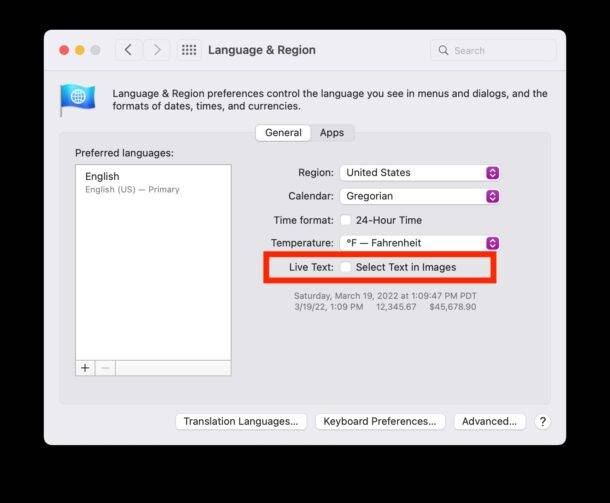
- 退出系统偏好设置
现在,如果任何图像包含文本、文字或语言,您将无法再在照片或图片中选择它。
请记住,实时文本仅在较新型号的 Mac 上可用,并且它们必须运行 MacOS Monterey 或更高版本,因为早期的系统软件和机器没有可用的功能。
一些用户可能只需要在他们处理特定项目时暂时关闭此功能,在这种情况下,可能需要在完成后重新打开它。
如何在 Mac 上启用实时文本
如果您想在 Mac 上重新启用 Live Text,这也很容易:
- 从 Apple 菜单转到“系统偏好设置”
- 选择“语言和地区”
- 选中实时文本旁边的框以选择“在图像中选择文本”以在 Mac 上启用实时文本
值得一提的是,您也可以对 iPhone 和 iPad 上的实时文本功能进行相同的调整。
到这里,我们也就讲完了《如何在 Mac 上禁用实时文本》的内容了。个人认为,基础知识的学习和巩固,是为了更好的将其运用到项目中,欢迎关注golang学习网公众号,带你了解更多关于Mac的知识点!
声明:本文转载于:云东方 如有侵犯,请联系study_golang@163.com删除
相关阅读
更多>
-
501 收藏
-
501 收藏
-
501 收藏
-
501 收藏
-
501 收藏
最新阅读
更多>
-
103 收藏
-
218 收藏
-
431 收藏
-
160 收藏
-
483 收藏
-
464 收藏
-
211 收藏
-
181 收藏
-
450 收藏
-
462 收藏
-
355 收藏
-
304 收藏
课程推荐
更多>
-

- 前端进阶之JavaScript设计模式
- 设计模式是开发人员在软件开发过程中面临一般问题时的解决方案,代表了最佳的实践。本课程的主打内容包括JS常见设计模式以及具体应用场景,打造一站式知识长龙服务,适合有JS基础的同学学习。
- 立即学习 543次学习
-

- GO语言核心编程课程
- 本课程采用真实案例,全面具体可落地,从理论到实践,一步一步将GO核心编程技术、编程思想、底层实现融会贯通,使学习者贴近时代脉搏,做IT互联网时代的弄潮儿。
- 立即学习 516次学习
-

- 简单聊聊mysql8与网络通信
- 如有问题加微信:Le-studyg;在课程中,我们将首先介绍MySQL8的新特性,包括性能优化、安全增强、新数据类型等,帮助学生快速熟悉MySQL8的最新功能。接着,我们将深入解析MySQL的网络通信机制,包括协议、连接管理、数据传输等,让
- 立即学习 500次学习
-

- JavaScript正则表达式基础与实战
- 在任何一门编程语言中,正则表达式,都是一项重要的知识,它提供了高效的字符串匹配与捕获机制,可以极大的简化程序设计。
- 立即学习 487次学习
-

- 从零制作响应式网站—Grid布局
- 本系列教程将展示从零制作一个假想的网络科技公司官网,分为导航,轮播,关于我们,成功案例,服务流程,团队介绍,数据部分,公司动态,底部信息等内容区块。网站整体采用CSSGrid布局,支持响应式,有流畅过渡和展现动画。
- 立即学习 485次学习
